Инстаграм не пружа корисницима уграђени алат за чување колутова које сматрају занимљивим. Ово је оставило многе кориснике да траже апликације трећих страна које могу да користе за преузимање Инстаграм Реелс-а.

У овом чланку ћемо погледати неке од најпопуларнијих опција међу корисницима Инстаграма за преузимање колутова.
Инсавер за Инстаграм
Инсавер је Инстаграм видео преузимач који корисницима омогућава преузимање видео записа, фотографија и колутова са Инстаграма. Помоћу Инсавер-а можете да прегледате и сачувате разне ствари као што су ИГТВ, Реелс, Сториес, Хигхлигхтс, фотографије или видео снимци са Инстаграма. Инсавер је доступан на Гоогле Плаи и Аппле Сторе.
Да бисте користили Инсавер за Инстаграм, следите ове кораке:
- Преузмите и инсталирајте Инсавер.
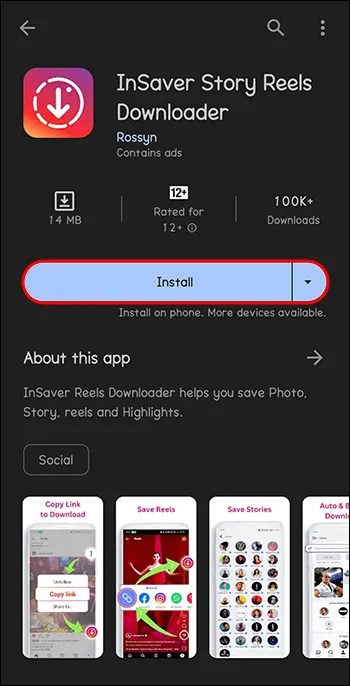
- Покрените апликацију на свом уређају.
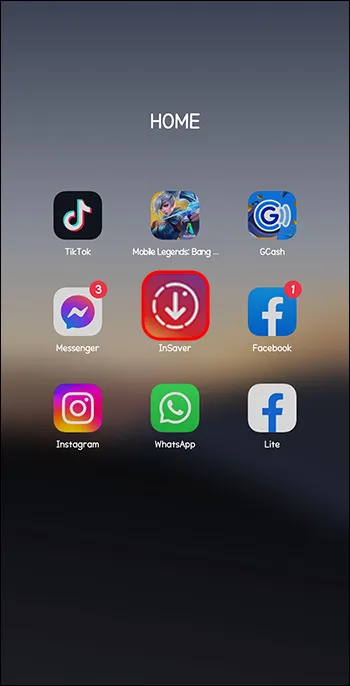
- Отворите апликацију Инстаграм на свом уређају и пронађите Реел који желите да сачувате.
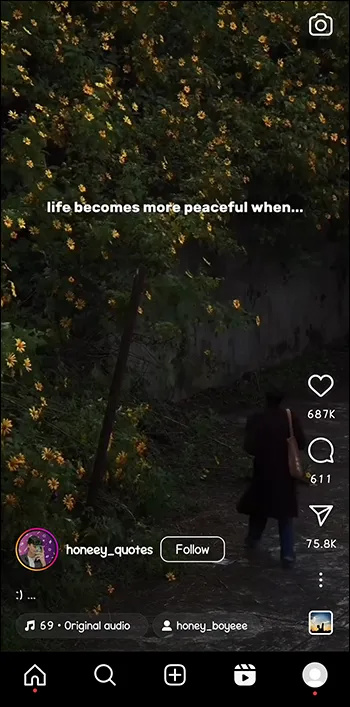
- Додирните икону три тачке (три тачке) у горњем десном углу објаве Реелс и изаберите „Копирај везу“.
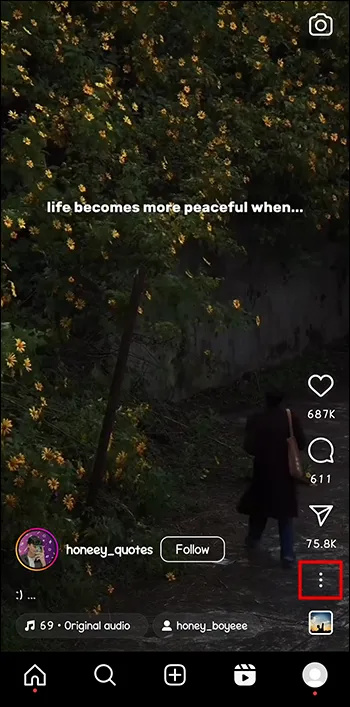
- Вратите се у апликацију Инсавер. Требало би да аутоматски открије копирану везу и прикаже је на почетном екрану.
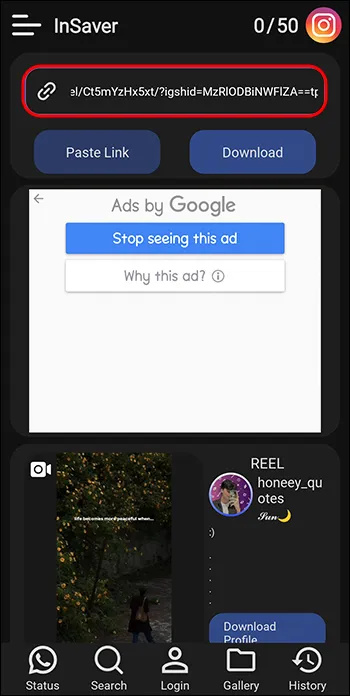
- Изаберите „Преузми“.
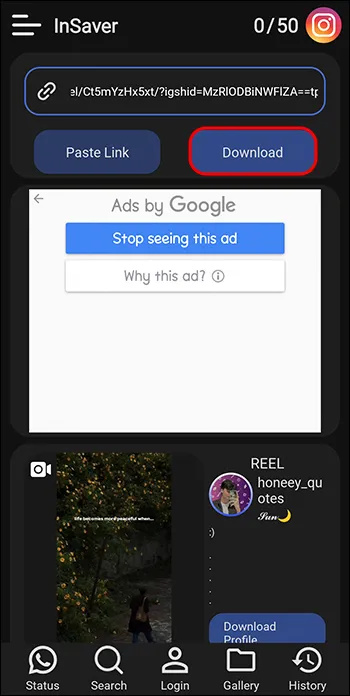
Ваш видео ће бити аутоматски сачуван у галерији вашег уређаја или у одређеној фасцикли.
ИнстаОффлине
ИнстаОффлине је још једна одлична опција за преузимање Инстаграм Реелс-а. Уз ИнстаОффлине, можете да сачувате своје омиљене колуте са само неколико кликова. Изненађујуће, не постоји ништа стварно „ван мреже“ у процесу преузимања Реелс-а помоћу ИнстаОффлине-а. Као и КеепВид, то је само још једна услуга заснована на вебу која елиминише потребу за инсталирањем било каквог софтвера.
Лако преузмите Инстаграм Реелс са ИнстаОффлине на следећи начин:
- Идите на Инстаграм и копирајте УРЛ колута који желите да преузмете.

- Налепите УРЛ у ИнстаОффлине'с Реелс довнлоадер .
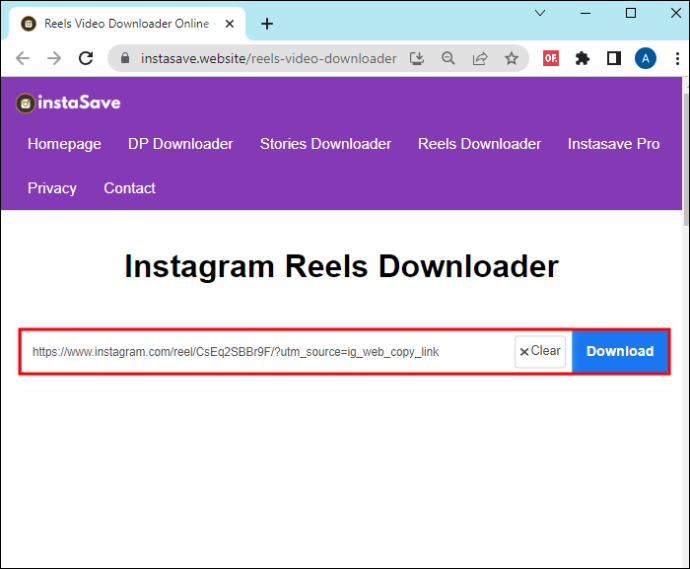
- Кликните на дугме за преузимање да бисте започели преузимање.
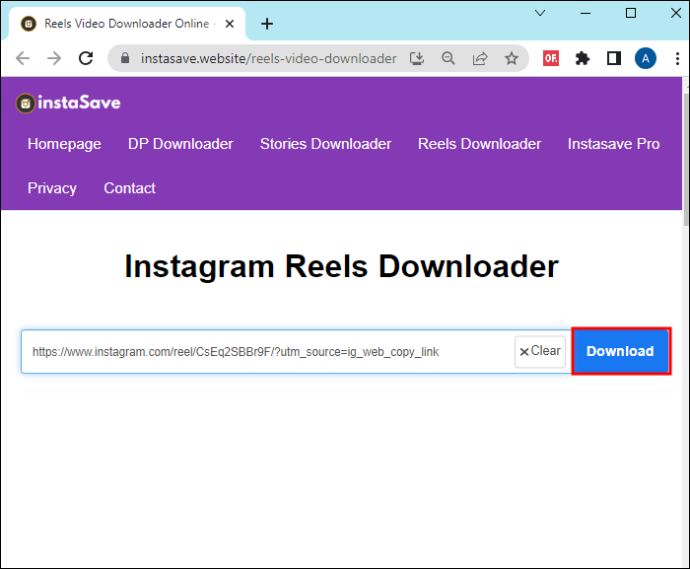
Ова платформа такође нуди различите опције преузимања, омогућавајући вам да изаберете жељени квалитет видеа. ИнстаОффлине вам омогућава да бесплатно чувате колутове без водених жигова.
АхаСаве
АхаСаве је користан за преузимање фотографија или видео записа са Инстаграм феедова, прича и колутова.
То није посебно Инстаграм довнлоадер. Једнако добро функционише и при преузимању са других платформи као што су ТикТок, ИоуТубе и Твиттер.
како могу да знам колико је стар мој рачунар
Једна од јединствених карактеристика АхаСаве-а је функција скупног преузимања која вам омогућава да лако преузмете више фотографија и видео записа одједном. Још једна ствар која га издваја је то што након преузимања Инстаграм Реелс-а или ИГТВ-а помоћу АхаСаве-а, можете искључити звук, гледати га у пејзажном режиму или делити на било којој платформи.
АхаСаве такође аутоматски открива везе у вашем међуспремнику, тако да можете да преузмете било који видео за који сте сачували његову УРЛ адресу.
Да бисте преузели Инстаграм Реелс користећи АхаСаве, следите доле наведене кораке:
како променити слику профила на фацебооку без постављања
- Преузмите АхаСаве из Плаи продавнице.
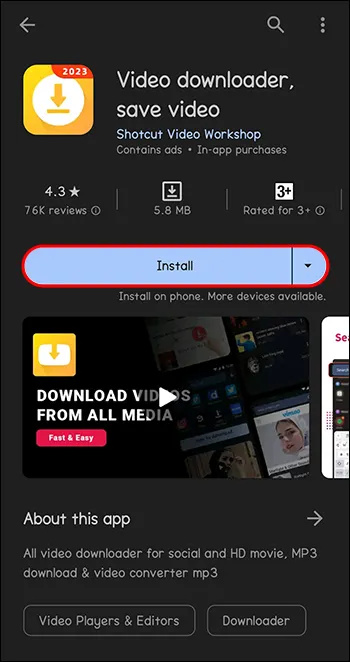
- Покрените Инстаграм.
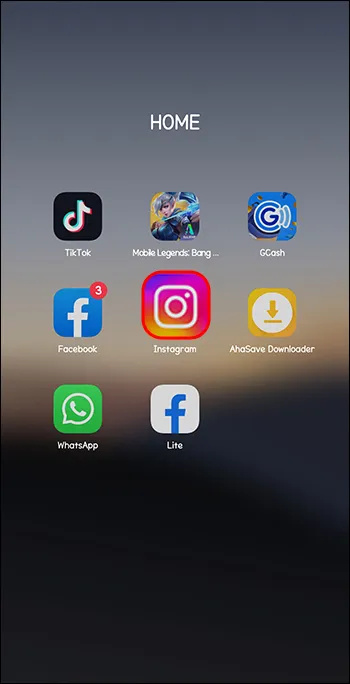
- Пронађите колут који желите да преузмете и додирните икону „Више“ (представљену са три тачке) поред њега.
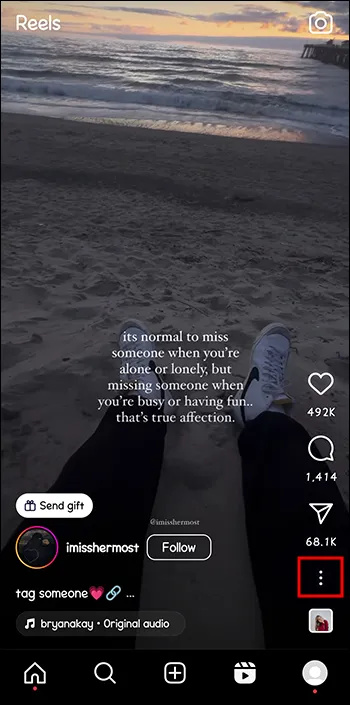
- Кликните на „Копирај везу“, отворите АхаСаве и налепите копирану везу, а затим додирните Преузми да бисте сачували Инстаграм Реелс.
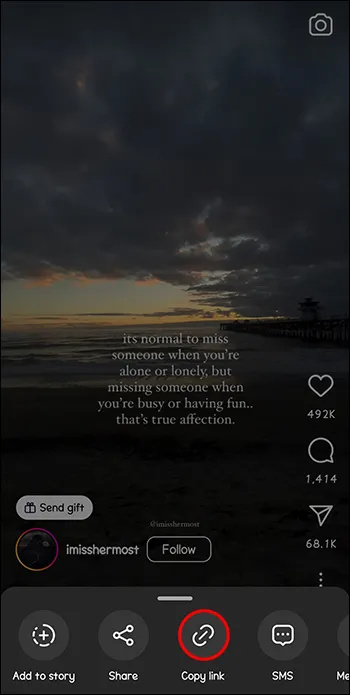
ДовнлоадГрам
ДовнлоадГрам је још један једноставан и ефикасан програм за преузимање. Алат је посебно направљен за кориснике Инстаграма који желе лако да преузимају садржај са Инстаграма. Такође је заснован на прегледачу, тако да нећете морати да преузимате апликацију треће стране да бисте је користили.
Ево шта треба да урадите да бисте преузели Инстаграм Реелс користећи ДовнлоадГрам:
- Покрените своју Инстаграм апликацију и идите на Инстаграм Реел који желите да преузмете.
Притисните „Копирај УРЛ“.
- Иди на ДовнлоадГрам'с Реелс страница за преузимање, и налепите УРЛ у поље за унос.
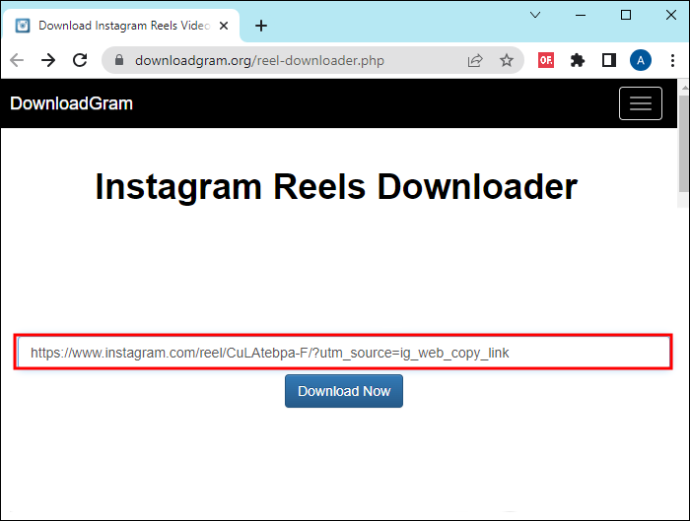
- Притисните „Преузми одмах“.
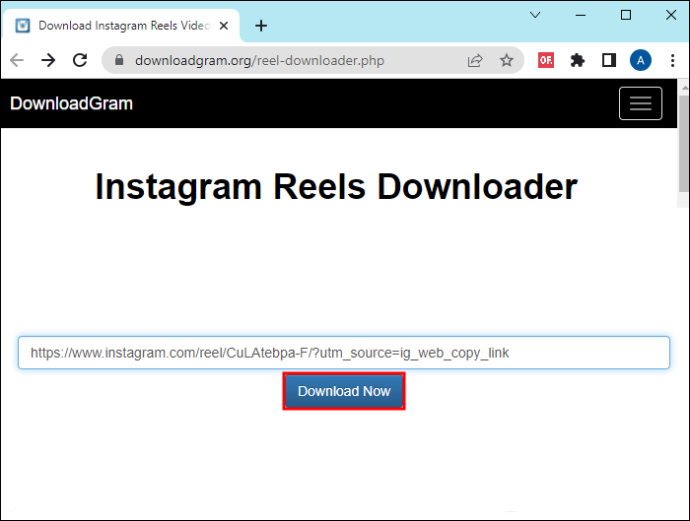
Инграмер
Инграмер је комплет алата за друштвене мреже све у једном који нуди широк спектар функција, укључујући програм за преузимање Инстаграм Реелс. Осим преузимања Реелс-а, Инграмер вам пружа аналитику за ваше постове. Такође се може користити за планирање постова или генерисање хасхтагова. Иако вам је потребна премиум претплата да бисте приступили неким од напреднијих функција Инграмер-а, преузимач Реелс апликације не захтева никакву претплату и сваки корисник може да му приступи слободно.
Урадите следеће да бисте преузели Реелс витх Инграмер:
- Покрените Инстаграм и идите на Реел који желите да преузмете.
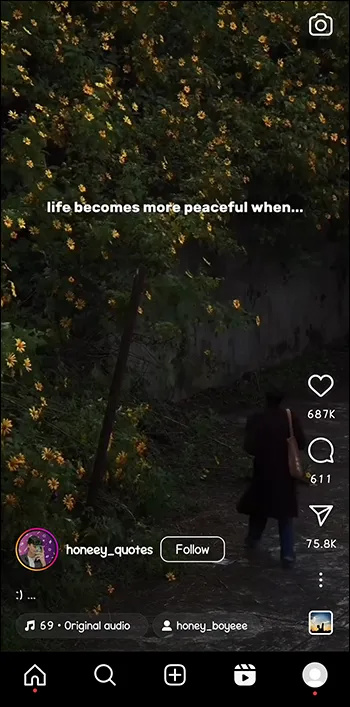
- Притисните три тачке у горњем углу поста. Изаберите „Копирај УРЛ“ из опција.
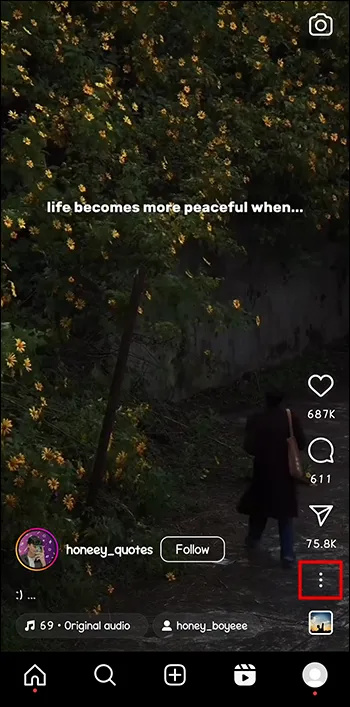
- Иди на Инграмер'с Реелс страница за преузимање, и налепите УРЛ у поље за унос. За ово користите свој мобилни претраживач.
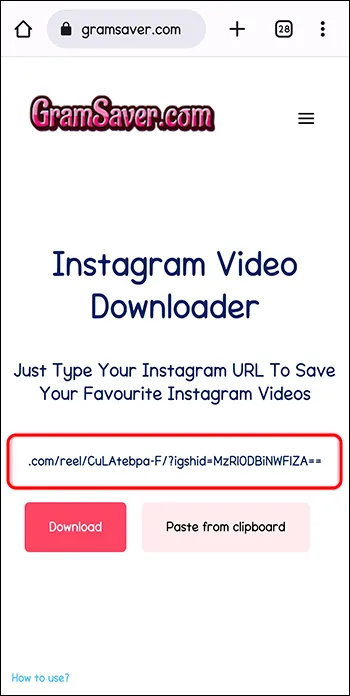
- Изаберите „Преузми“.
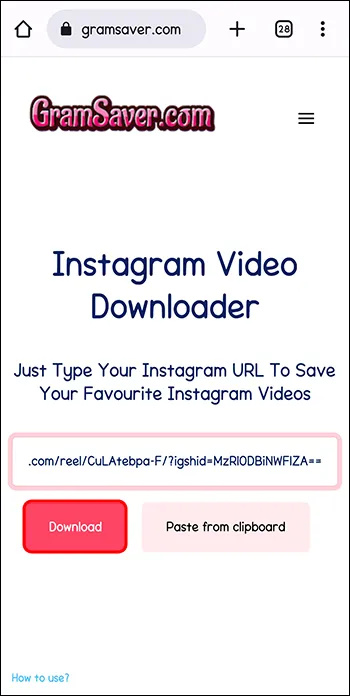
иТубеГо (За ПЦ)
Ако користите Инстаграм на свом рачунару, иТубеГо је прави начин. ИТубеГо је популарна опција за преузимање Инстаграм Реелс међу корисницима рачунара. ИТубеГо је јединствен по својој способности да задржи оригинални квалитет видеа, као и по могућности преузимања видео записа у серијама.
Да бисте преузели Инстаграм Реелс користећи иТубеГо, ево свега што треба да урадите:
- Инсталирајте иТубеГо на свој рачунар (Виндовс или Мац) са званична иТубеГо веб страница.

- Покрените иТубеГо софтвер на свом рачунару.
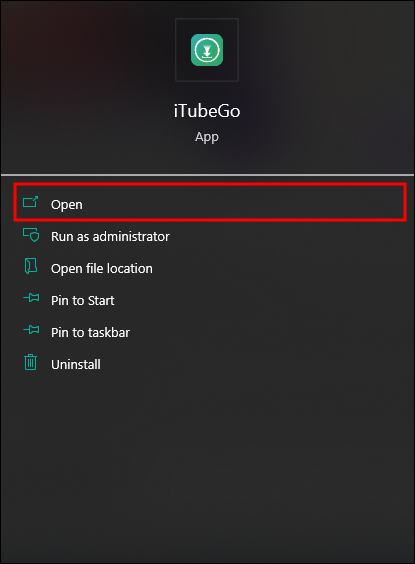
- Копирајте УРЛ колута који желите да сачувате са Инстаграма.

- У софтверу иТубеГо кликните на „Налепи УРЛ“. Након што налепите УРЛ, софтвер ће аутоматски анализирати УРЛ видео снимка и показати вам доступне опције за преузимање.
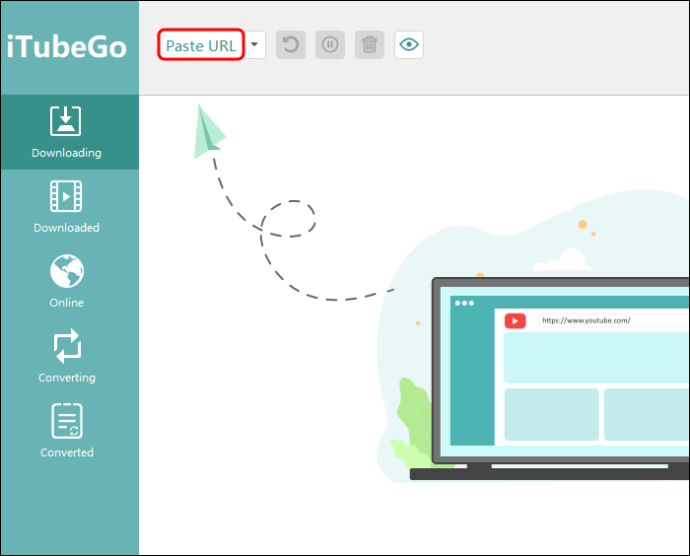
- иТубеГо ће почети да преузима Реел са датог УРЛ-а и баш тако, можете пронаћи преузети видео у одређеној излазној фасцикли на вашем рачунару. Такође можете приступити преузетим видео записима преко самог софтвера иТубеГо.
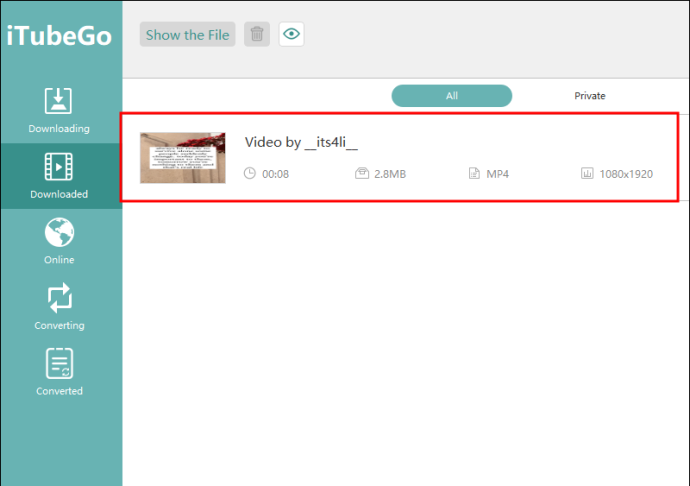
Лако преузмите Инстаграм Реелс
Инстаграм не пружа уграђено решење које би омогућило корисницима да преузму Реелс, али постоји неколико моћних алата који олакшавају процес у само неколико корака. Само изаберите одговарајући алат и почните да преузимате.
Ако наиђете на било какве проблеме са коришћењем ових алата или имате друге предлоге, обавестите нас тако што ћете оставити коментар испод.









